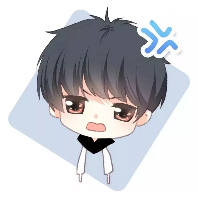粵教版(B版)第四冊上信息技術第6課 去秋游—設置動畫補間動畫(課件).pptx
粵教版(B版)第四冊上信息技術第6課 去秋游—設置動畫補間動畫(課件).pptx
第6課去秋游設置動畫補間動畫南方出版傳媒第四冊上B版新知講解學校組織外出秋游,如何把校車行駛的畫面用逐幀動畫展示出來。設置校車的簡單移動,可以用“動畫補間動畫”制作效果。新知導入觀看動畫打開教學配套資源“第六課賞析去秋游.swf”文件,說說其中包含了幾個畫面。說新知講解新知講解一、組織素材制作動畫,需要準備素材嗎?素材的來源從哪而來呢?不管制作什么動畫,都需要素材,來源可以是自己繪制,也可以是教學配套的資源,或從網上搜集。新建一個Flash文件,設置文檔尺寸750X180px。把校車圖片導入庫中。做新知講解新知導入1、單擊菜單欄中的“文件”按鈕,選擇導入2、單擊“導入到庫”按鈕新知講解3、選擇要導入的外部文件4、單擊“打開”按鈕新知講解(1)導入到工作舞臺與導入到庫有什么區別?導入到工作舞臺:直接導入到場景,庫中也有。導入到庫:以位圖類型存放在庫中,場景沒有。新知講解(2)Flash能導入GIF動畫形態的圖形文件到庫嗎?可以。新知講解(3)導入到庫中的圖片已經是元件了嗎?不是,導入的圖片以“位圖”類型存放在庫中。新知講解二、設置動畫補間動畫要表現一個物體的運動畫面,通常用“動畫補間動畫”實現,只需設置物體第一幀和最后一幀的位置,中間的過渡幀則由Flash自動補充。將庫中“校車”圖片轉換成元件,創設開始幀和結束幀為關鍵幀,并將“補間”欄設置為“動畫”。做新知講解新知講解1、按“F11”鍵打開庫,拖動校車圖片到工作舞臺,并將校車圖片轉換成元件新知講解2、在第20幀單擊鼠標右鍵,顯示幀的菜單3、選擇“插入關鍵幀”選項新知講解4、在第1幀調整校車的起點位置新知講解5、在第20幀調整校車的終點位置6、單擊第120幀的任意一幀新知講解8、在“補間”欄下拉框中選擇“動畫”選項7、單擊“屬性”按鈕,打開屬性面板新知講解將文件保存為“秋游.fla”,并測試動畫影片,觀看影片效果。新知講解在完成動畫補間的設置后,時間軸發生了怎樣的變化,下圖你觀察到了什么?與形狀補間動畫有何區別?新知講解制作動畫時,對時間的控制非常重要。就以開校車的快慢來說,如果覺得車速,可通過以下兩種方法調控速度。1、單擊“修改”-“文檔”-“文件屬性”,在幀頻修改每秒播放的幀數。數值越大,速度越快。新知講解2、增加時間軸幀數。點選時間軸,單擊鼠標右鍵,選擇“插入幀”選項;也可按快捷鍵“F5”,按一下就會增加1個幀數。新知講解Flash8提供了功能強大的動畫創建工具。它可以創建形狀補間動畫和動畫補間。新知講解動畫補間和形狀補間的區別新知講解(1)有什么辦法可以使校車的車輪滾動起來,令畫面更接近真實生活嗎?將車輪打散分離,制作為元件。新知講解(2)生活中有哪些現象可以制作成“動作補間動畫”?月亮出現、星星眨眼新知講解三、制作漸隱效果制作物體漸漸出現或漸漸消失,例如:火箭升空現象,利用元件的漸隱功能就能達到這樣的效果。參考教學配套資源“第六課賞析橫幅廣告.swf”文件的效果,制作一個文字邊運動邊漸現到漸隱效果的動畫。做新知講解新知講解1、在文檔屬性面板中設置文檔大小為702x90像素2、設置背景顏色為藍色。新知講解3、在第1幀場景中輸入文字“精彩的動畫世界”,再用“箭頭”工具單擊選中并轉換成圖形元件新知講解4、在第20幀插入關鍵幀,并在第120幀之間設置“補間”欄為“動畫”新知講解5、將第1幀的元件實例拖到舞臺右側外的工作區,并選中元件6、打開元件屬性面板,設置顏色Alpha值為0%。新知講解7、在第30幀、第50幀插入關鍵幀,并在第3050幀之間設置動作補間動畫。8、將第50幀的元件實例拖到舞臺左側外的工作區,并在元件屬性面板,設置顏色Alpha值為0%。新知講解將文件保存為“橫幅廣告效果.fla”,并測試動畫影片,觀看影片效果。新知講解新知講解你知道在哪種情況下文字需要分離,哪種情況下文字需要設置成元件嗎?進行形狀補間動畫時新知講解請把“去秋游.fla”文件里的校車動畫補間動畫設置為漸隱效果的動畫補間動畫,校車可以漸漸出現也可以漸漸消失。拓展提高完成學習評估。課堂總結動畫補間和形狀補間的區別板書設計一、組織素材二、設置動畫補間動畫三、制作漸隱效果
- 關 鍵 詞:
- 粵教版(B版)第四冊上信息技術第6課 去秋游設置動畫補間動畫(課件) 粵教版 第四 信息技術 秋游 設置 動畫 課件
 叮當云教育所有資源均是用戶自行上傳分享,僅供網友學習交流,未經上傳用戶書面授權,請勿作他用。
叮當云教育所有資源均是用戶自行上傳分享,僅供網友學習交流,未經上傳用戶書面授權,請勿作他用。 關于本文
相關資源
 粵教版B版信息技術第四冊上教學設計(全冊教案總53頁).docx
粵教版B版信息技術第四冊上教學設計(全冊教案總53頁).docx  粵教版(B版)第四冊上信息技術第7課 幫垃圾分類回箱——制作多圖層動畫(教案).doc
粵教版(B版)第四冊上信息技術第7課 幫垃圾分類回箱——制作多圖層動畫(教案).doc  粵教版(B版)第四冊上信息技術第11課 學校開放日——動畫欣賞與分析(課件).pptx
粵教版(B版)第四冊上信息技術第11課 學校開放日——動畫欣賞與分析(課件).pptx  粵教版(B版)第四冊上信息技術1.進入動畫新天地(課件).ppt
粵教版(B版)第四冊上信息技術1.進入動畫新天地(課件).ppt  粵教版(B版)第四冊上信息技術第8課 制定行駛路線圖——制作引導層動畫(教案).doc
粵教版(B版)第四冊上信息技術第8課 制定行駛路線圖——制作引導層動畫(教案).doc  粵教版(B版)第四冊上信息技術第8課 制定行駛路線圖——制作引導層動畫(課件).pptx
粵教版(B版)第四冊上信息技術第8課 制定行駛路線圖——制作引導層動畫(課件).pptx  粵教版(B版)第四冊上信息技術第3課 紅綠燈前—制作逐幀動畫(練習).doc
粵教版(B版)第四冊上信息技術第3課 紅綠燈前—制作逐幀動畫(練習).doc  粵教版(B版)第四冊上信息技術第5課 神奇的變化——制作形狀補間動畫(教案).doc
粵教版(B版)第四冊上信息技術第5課 神奇的變化——制作形狀補間動畫(教案).doc  粵教版(B版)第四冊上信息技術第七課 幫垃圾分類回箱——制作多圖層動畫(課件).pptx
粵教版(B版)第四冊上信息技術第七課 幫垃圾分類回箱——制作多圖層動畫(課件).pptx  粵教版(B版)第四冊上信息技術第2課 快樂繪圖——繪圖工具的使用(練習).doc
粵教版(B版)第四冊上信息技術第2課 快樂繪圖——繪圖工具的使用(練習).doc 


 24新教材大象版一年級上冊科學1 前后左右 課件.pptx
24新教材大象版一年級上冊科學1 前后左右 課件.pptx  24新教材大象版一年級上冊科學2 常見的動物 課件.pptx
24新教材大象版一年級上冊科學2 常見的動物 課件.pptx  24新教材大象版一年級上冊科學3 我喜歡的動物 課件.pptx
24新教材大象版一年級上冊科學3 我喜歡的動物 課件.pptx  24新教材大象版一年級上冊科學體驗單元《畫螞蟻》 課件.pptx
24新教材大象版一年級上冊科學體驗單元《畫螞蟻》 課件.pptx  24新教材大象版一年級上冊科學2 感官的本領 課件.pptx
24新教材大象版一年級上冊科學2 感官的本領 課件.pptx  24新教材大象版一年級上冊科學1 辨別真假水果 課件.pptx
24新教材大象版一年級上冊科學1 辨別真假水果 課件.pptx 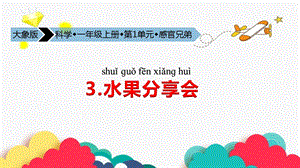 24新教材大象版一年級上冊科學3 水果分享會 課件.pptx
24新教材大象版一年級上冊科學3 水果分享會 課件.pptx  24新教材大象版一年級上冊科學反思單元《竺可楨的觀察日記》 課件.pptx
24新教材大象版一年級上冊科學反思單元《竺可楨的觀察日記》 課件.pptx  24新教材大象版一年級上冊科學2 月亮“變臉”課件.pptx
24新教材大象版一年級上冊科學2 月亮“變臉”課件.pptx  24新教材大象版一年級上冊科學1 月亮什么樣 課件.pptx
24新教材大象版一年級上冊科學1 月亮什么樣 課件.pptx  24新教材大象版一年級上冊科學1 觀察兔子 課件.pptx
24新教材大象版一年級上冊科學1 觀察兔子 課件.pptx 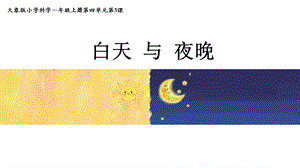 24新教材大象版一年級上冊科學3 白天與夜晚 課件.pptx
24新教材大象版一年級上冊科學3 白天與夜晚 課件.pptx 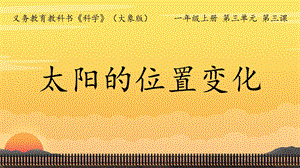 24新教材大象版一年級上冊科學3 太陽的位置變化 課件.pptx
24新教材大象版一年級上冊科學3 太陽的位置變化 課件.pptx  24新教材大象版一年級上冊科學2 東南西北 課件.pptx
24新教材大象版一年級上冊科學2 東南西北 課件.pptx 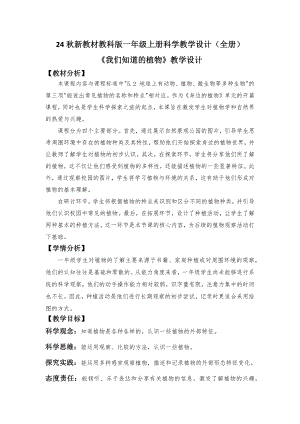 24秋新教材教科版一年級上冊科學教學設計(全冊教案總61頁).docx
24秋新教材教科版一年級上冊科學教學設計(全冊教案總61頁).docx 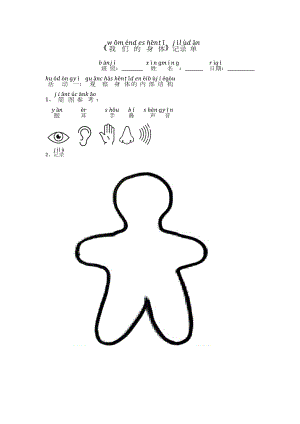 24秋新教材教科版一年級上冊科學2.1《我們的身體》實驗記錄單.docx
24秋新教材教科版一年級上冊科學2.1《我們的身體》實驗記錄單.docx  人民版《中華民族大家庭》第4課我們都是中國公民 課件.pptx
人民版《中華民族大家庭》第4課我們都是中國公民 課件.pptx 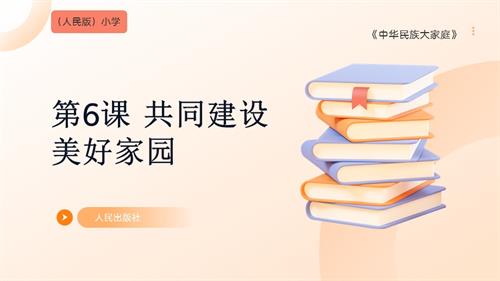 人民版《中華民族大家庭》第6課 共同建設美好家園 課件.pptx
人民版《中華民族大家庭》第6課 共同建設美好家園 課件.pptx  人民版《中華民族大家庭》第8課 豐富多彩的傳統節日 課件.pptx
人民版《中華民族大家庭》第8課 豐富多彩的傳統節日 課件.pptx  人民版《中華民族大家庭》第7課 中華民族的語言文字 課件.pptx
人民版《中華民族大家庭》第7課 中華民族的語言文字 課件.pptx  人民版《中華民族大家庭》第4課我們都是中國公民 教案 核心素養.doc
人民版《中華民族大家庭》第4課我們都是中國公民 教案 核心素養.doc  人民版《中華民族大家庭》第5課 美麗河山我們的家 課件.pptx
人民版《中華民族大家庭》第5課 美麗河山我們的家 課件.pptx 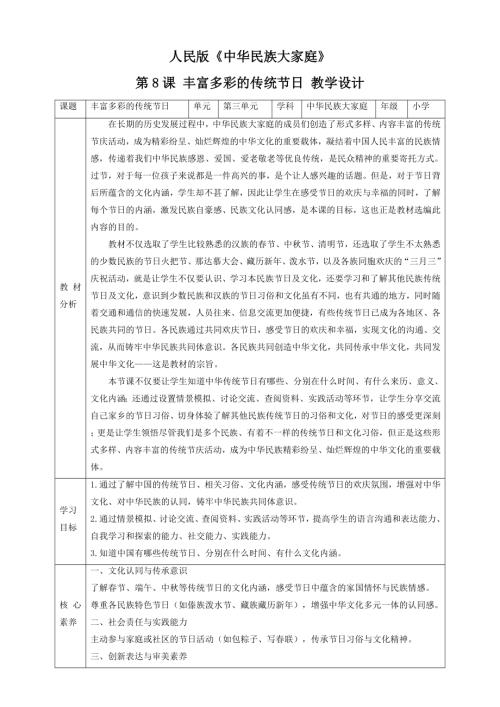 人民版《中華民族大家庭》第8課 豐富多彩的傳統節日 教案 核心素養.doc
人民版《中華民族大家庭》第8課 豐富多彩的傳統節日 教案 核心素養.doc  北師大版三年級下冊心理健康第20課《班集體以我為榮》課件.pptx
北師大版三年級下冊心理健康第20課《班集體以我為榮》課件.pptx  北師大版三年級下冊心理健康第15課《真心原諒他人》課件.pptx
北師大版三年級下冊心理健康第15課《真心原諒他人》課件.pptx  北師大版三年級下冊心理健康第19課《每天自省五分鐘》課件.pptx
北師大版三年級下冊心理健康第19課《每天自省五分鐘》課件.pptx 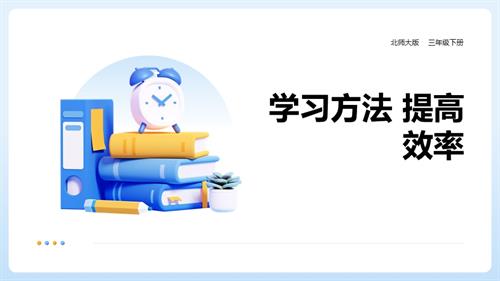 北師大版三年級下冊心理健康第13課《學習方法提高效率》課件.pptx
北師大版三年級下冊心理健康第13課《學習方法提高效率》課件.pptx  北師大版三年級下冊心理健康第18課《這樣做才是真正的朋友》課件.pptx
北師大版三年級下冊心理健康第18課《這樣做才是真正的朋友》課件.pptx  北師大版三年級下冊心理健康第16課《防止上當受騙》課件.pptx
北師大版三年級下冊心理健康第16課《防止上當受騙》課件.pptx 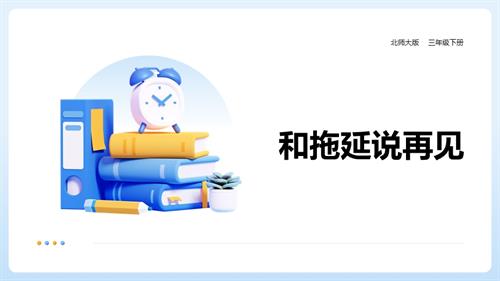 北師大版三年級下冊心理健康第17課《和拖延說再見》課件.pptx
北師大版三年級下冊心理健康第17課《和拖延說再見》課件.pptx  北師大版(2019)三年級下冊心理健康課件ppt+素材(全冊打包下載).rar
北師大版(2019)三年級下冊心理健康課件ppt+素材(全冊打包下載).rar